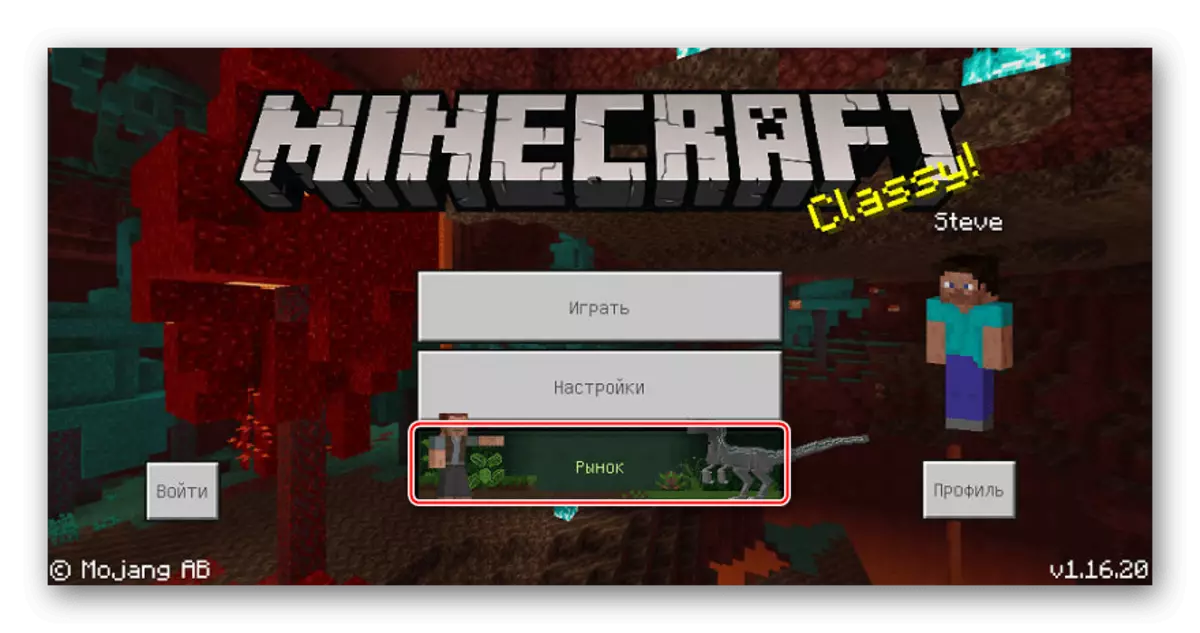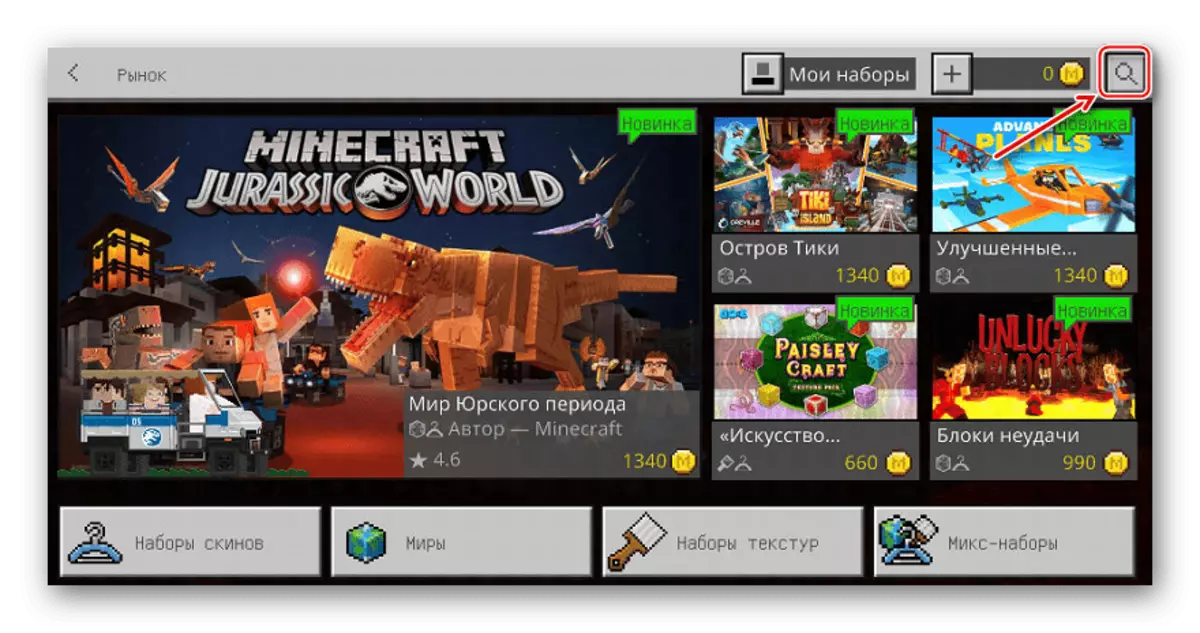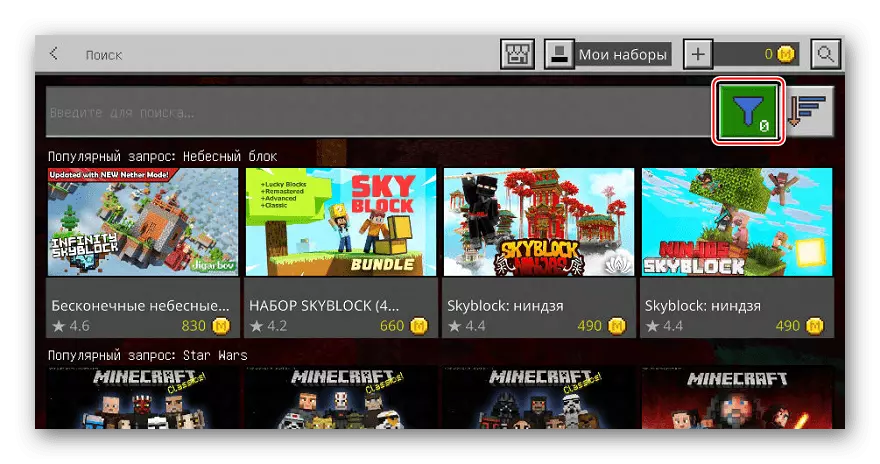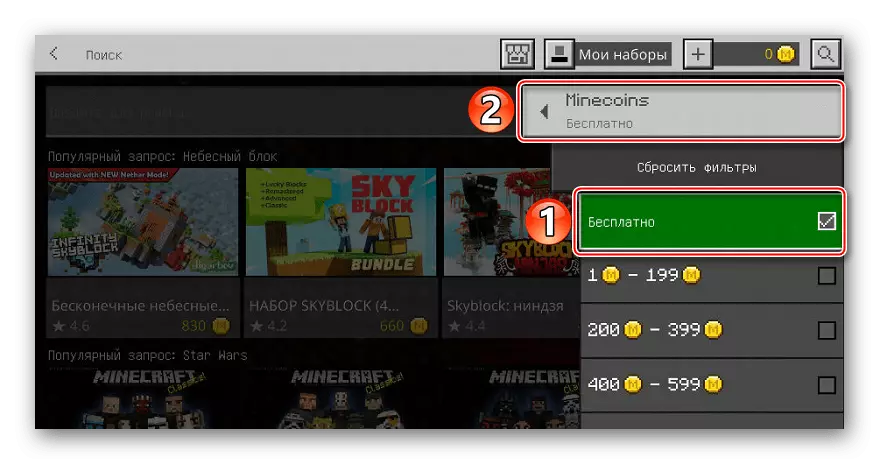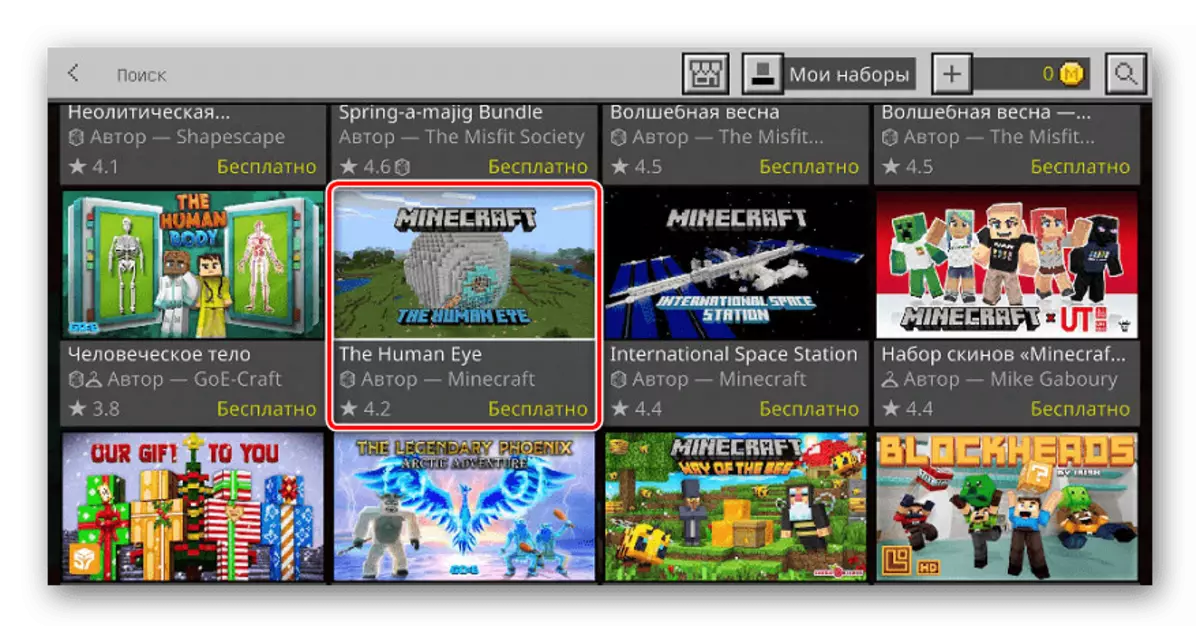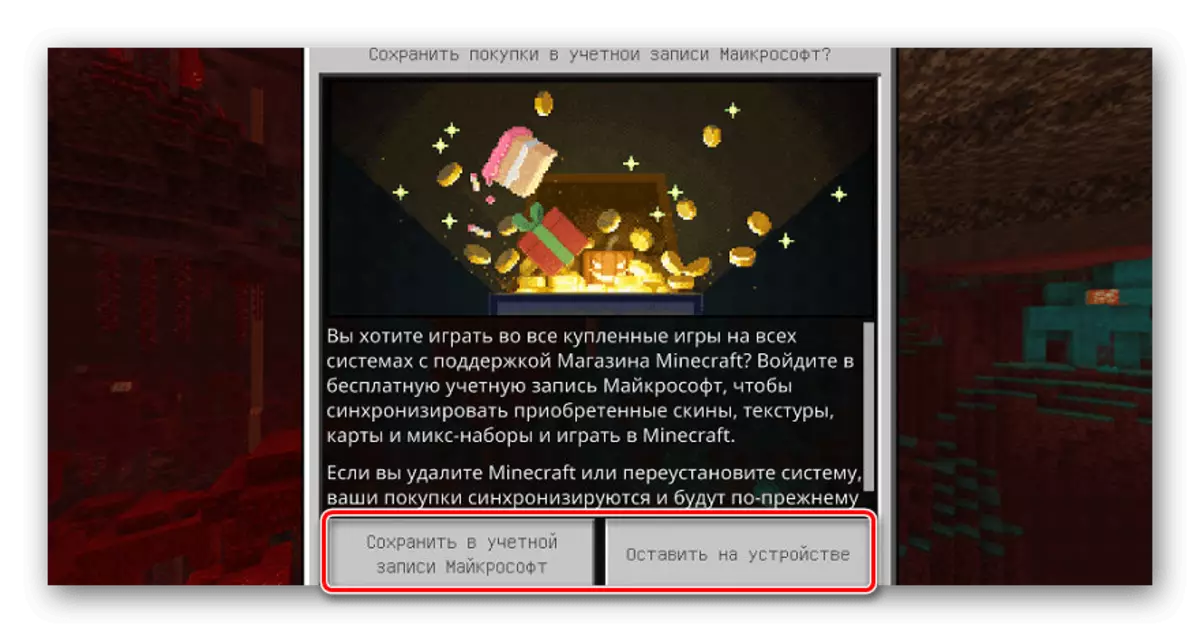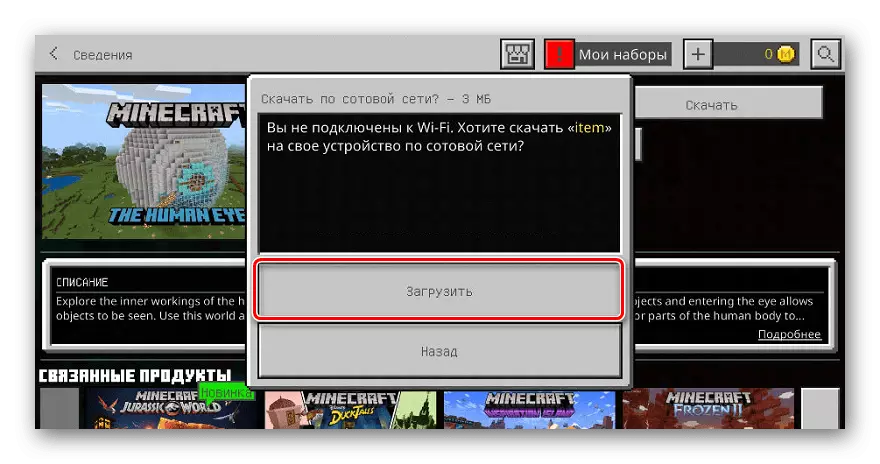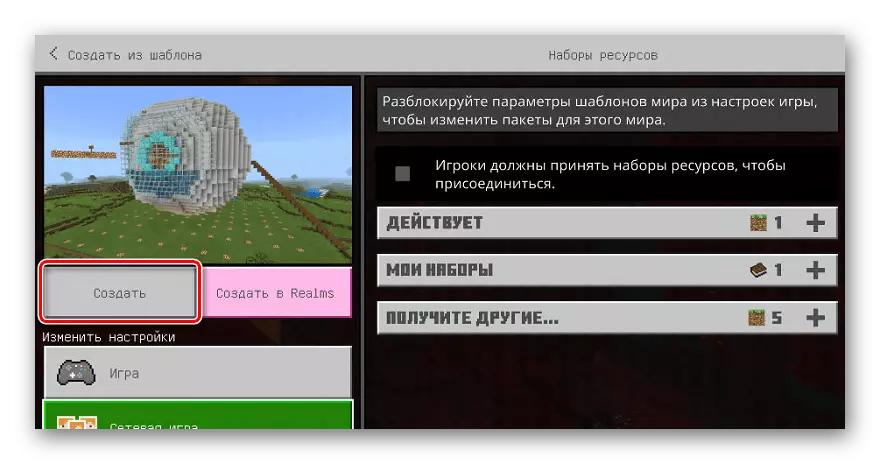1-әдіс: Интернеттен жүктеу
Minecraft қалта шығарылымындағы ойындарды әртараптандыруға болады. Ең бастысы, Android бар құрылғы ойынның толық нұсқасы бар. Модерлер құру, көбінесе үшінші тарап әзірлеушілермен айналысады, сондықтан Интернетте көптеген бейресми ресурстар бар, мұнда қосымша желіде қосылыстар бар. Оларды қалай жүктеуге және оларды сайттардың бір мысалына қалай орнатуға болатынын қарастырыңыз.
- Біз сайтты ашамыз, белгішені үш жолақ түрінде түртіңіз және «сән» таңдаңыз.
- Ойынды өзгерту Ойынмен үйлесімді, олар бір нұсқа болуы керек, сондықтан біз қажетті қойындыға өтіп, сәйкес режимді таңдап, тізімдегі «Қосымша» түймесін басыңыз.
- Бетті төмен қарай айналдырыңыз. Файлға сілтеме жасамас бұрын, модификацияны орнату бойынша нұсқаулық болады.
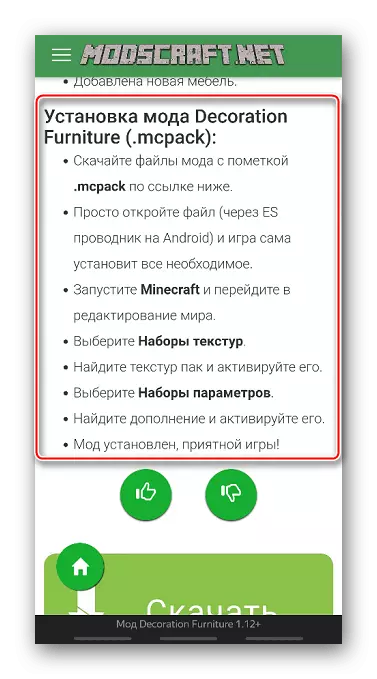
Төменде жүктеу үшін файлдар болады. Бұл жағдайда олардың екеуі ресурстар жиынтығы және параметрлер жиынтығы болып табылады. Кез-келген файл менеджерінің көмегімен екеуін де жүктеңіз және іске қосыңыз, I.E. Алдымен біреуін ашып, содан кейін ойыннан шығып, екінші файлды іске қосыңыз.
- Ойын қабылданған ойынды таңдаған хабарлама экранның жоғарғы жағында пайда болады. Табу «Ойнату».
- Бұл жағдайда әлем жасалды, сондықтан біз оң жақтағы «Өңдеу» белгішесін нұқыңыз. Егер құтқарылған әлем болмаса, Тадас «жаңасын жасаңыз». Әрі қарай барлық әрекеттер бірдей болады.
- «Қондырмалар» блогына айналдыра отырып, «Resource Sets» тармағына жылжып, «Менің жиындарым» қойындысына айналдырасыз, содан кейін өзгертуді нұқыңыз, содан кейін «Іске қосу» түймесін басыңыз.
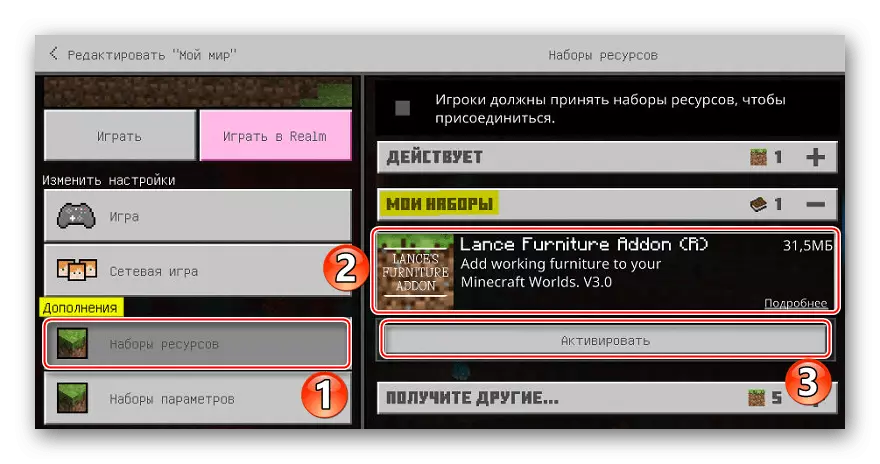
Енді біз «Параметрлер» бөліміндегі MOD-ті қосамыз.
- Жаңа модификация екі бөлімнің «актілер» қойындысында пайда болуы керек.
- Ойынды жаңа толықтырулармен жүктеу, «Ойнату» Tadam.
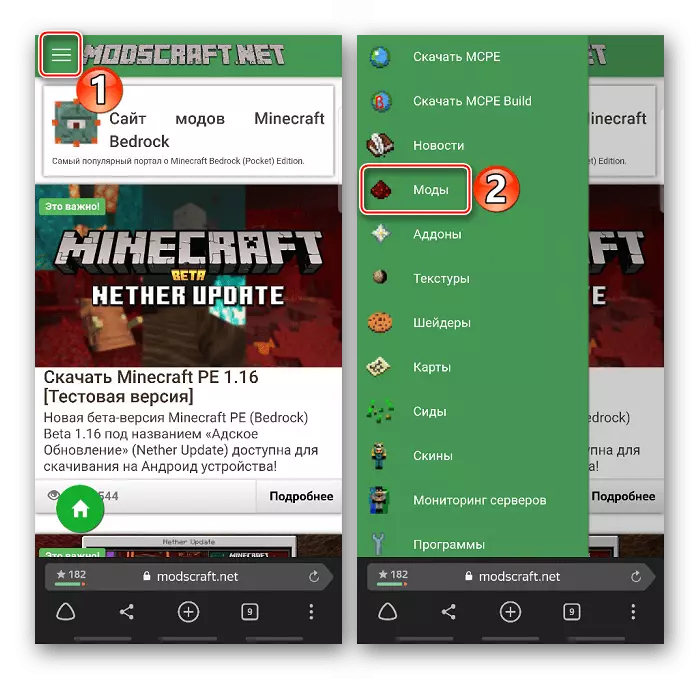
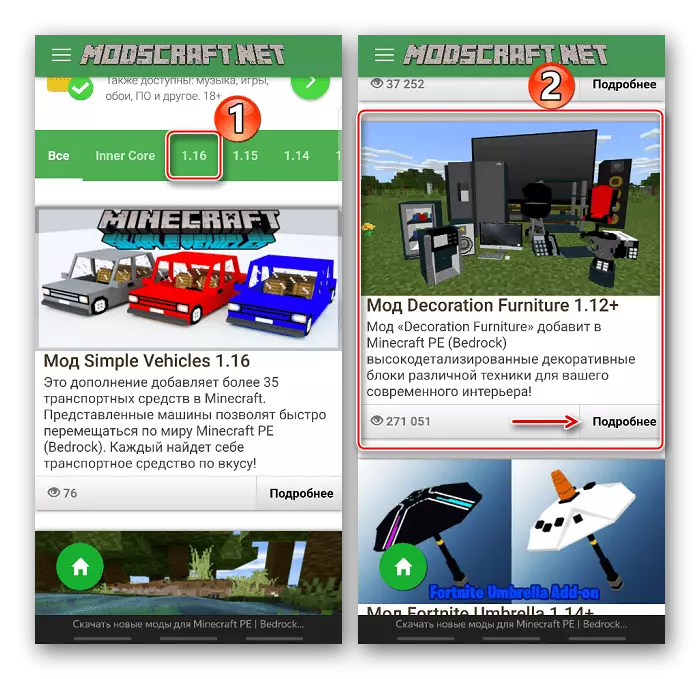
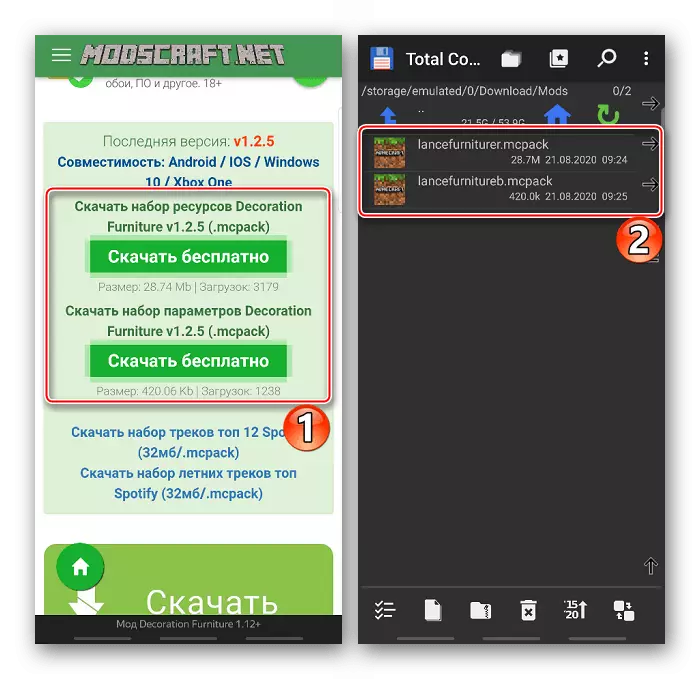
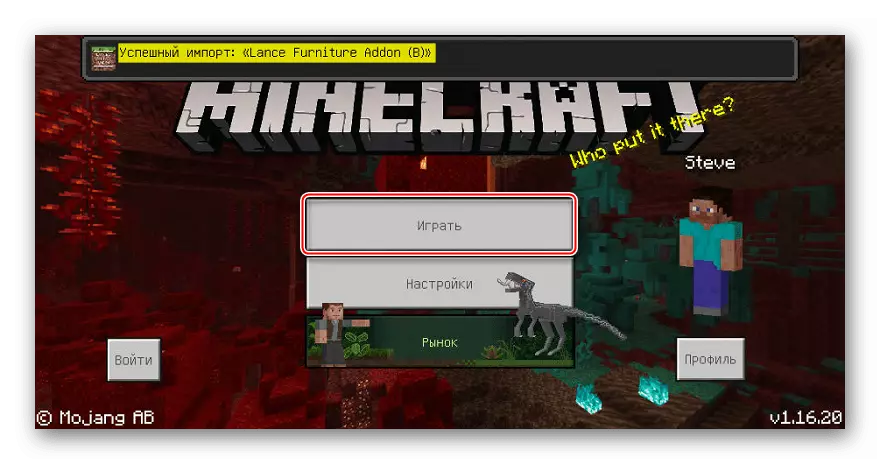
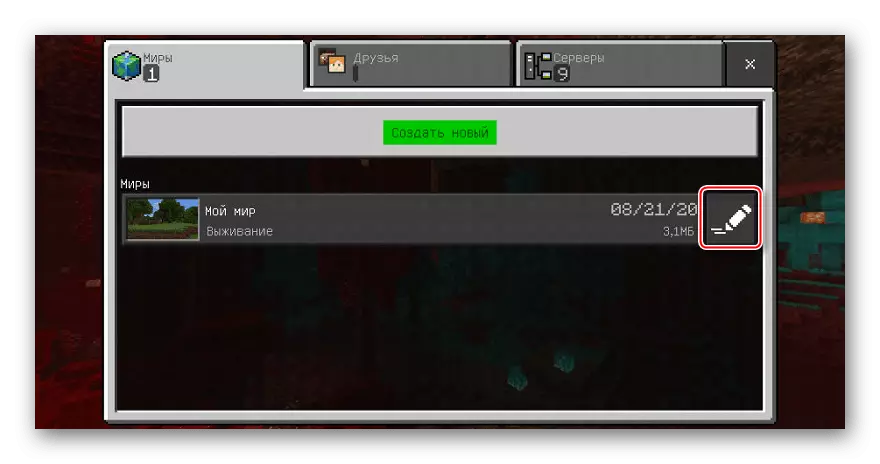
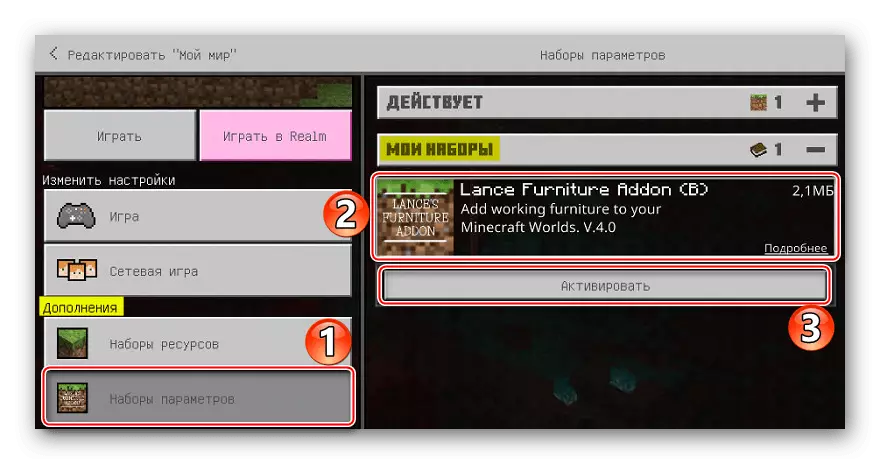
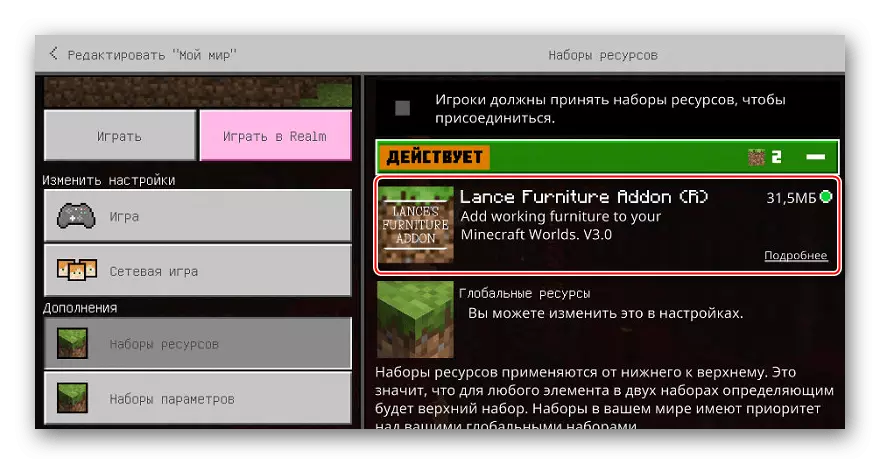
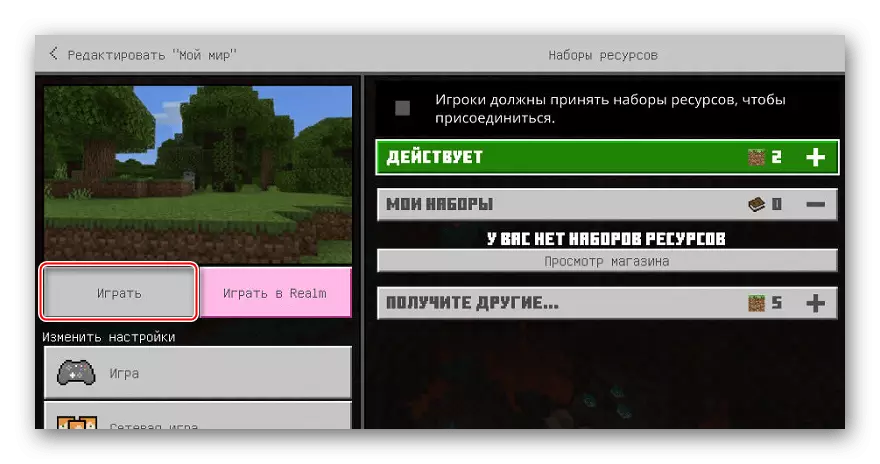
2-әдіс: мобильді қосымша
Minecraft PE-ді арнайы мобильді қосымшаларды қолдана отырып, жүктеп, орната алады. Мұны қалай жасау керектігін, MPCE MODS MODS MODES мысалында қарастырыңыз. Өтініш жарнаманың бір бөлігін бұғаттайтын жарнама материалдарын және жазылымдардың арқасында бар, бірақ барлық толықтырулар тегін.
Google Play Market-тен MPCE MODS MODE жүктеу
- Бағдарламаны іске қосыңыз, «MODS» қойындысына өтіп, олардың біреуін таңдап, «Жүктеу» түймесін басыңыз.
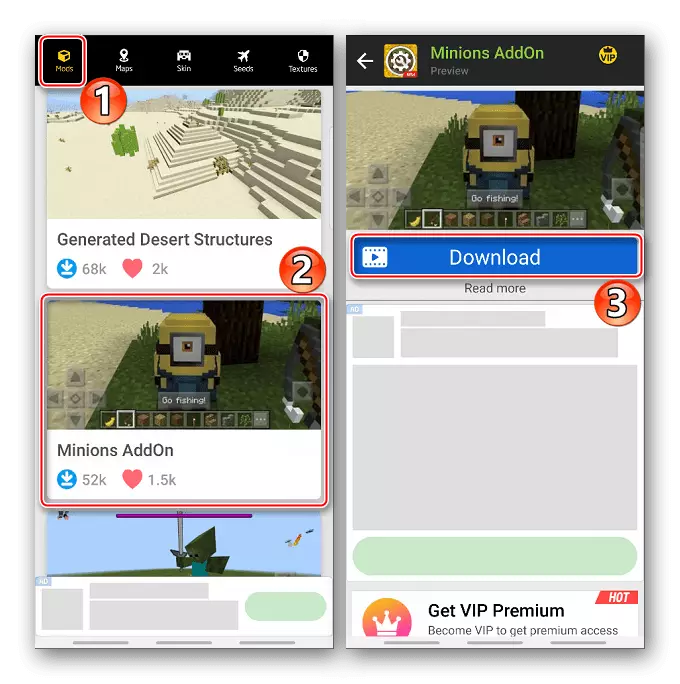
Сипаттаманы көру үшін Тапай «Толығырақ».
- Модификацияны жүктегеннен кейін «Ашу» түймесін басыңыз және ұсынылған қолданбалар тізімінде Minecraft таңдаңыз.
- Ойынды бастағаннан кейін және «Ойнату» батырмасымен қондырмалар.
- «Өңдеу» белгішесін түртіңіз немесе жаңа әлем жасаңыз.
- Алдымен «Ресурс жиынтығы» бөліміне өтіп, қосуды іске қосыңыз.
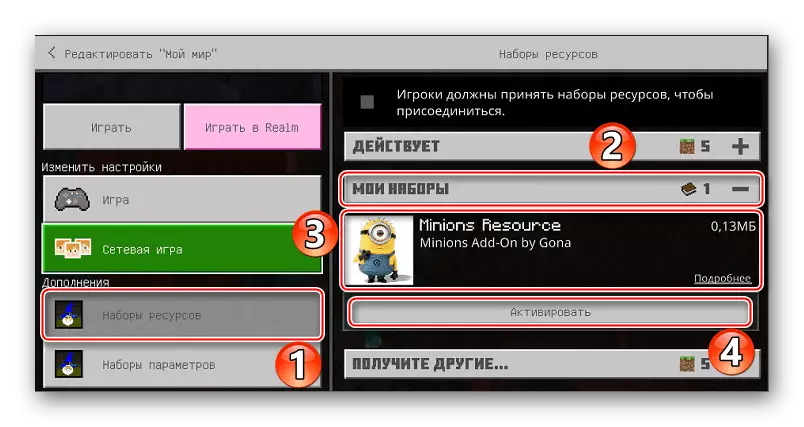
Содан кейін оны «Параметрлер» бөліміне қосыңыз және ойынды іске қосыңыз.
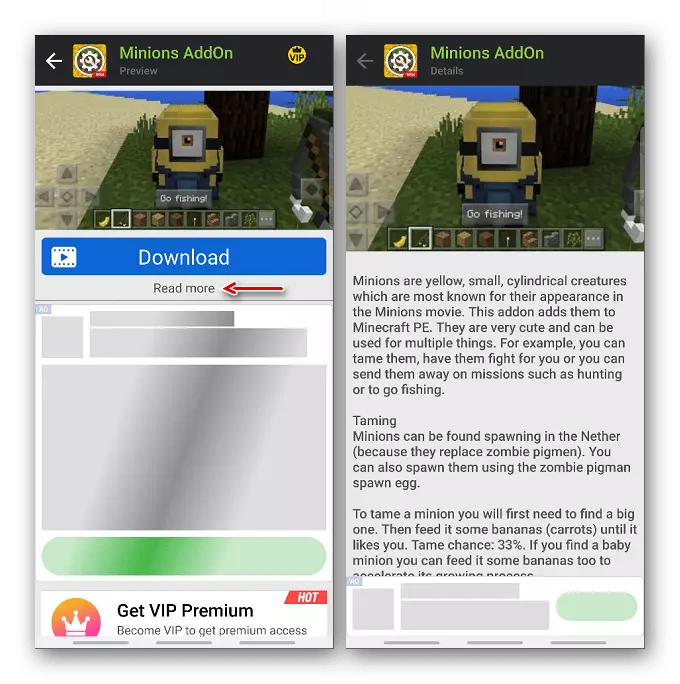
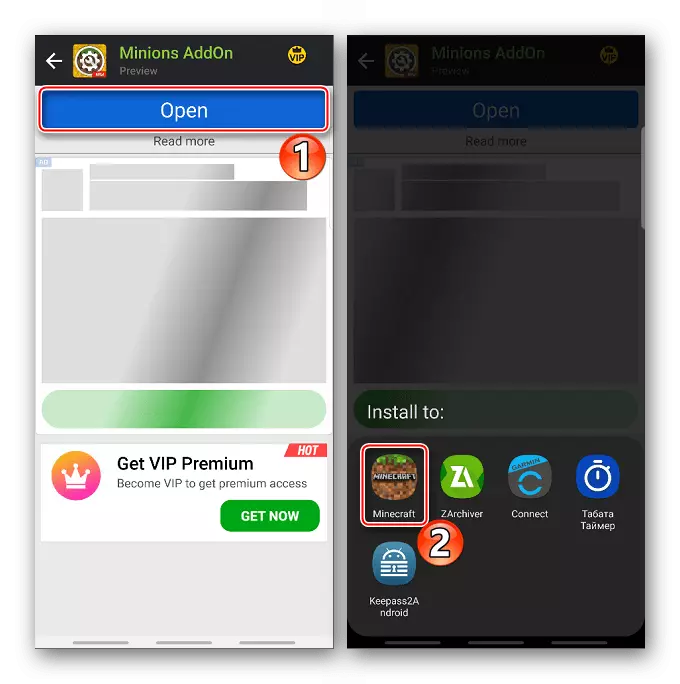
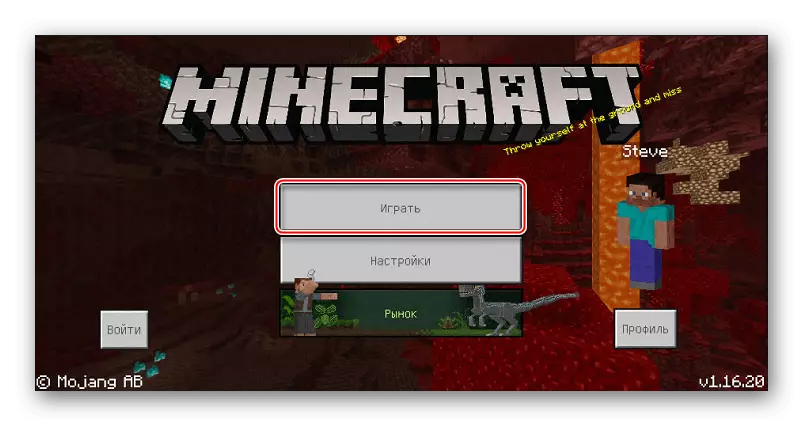
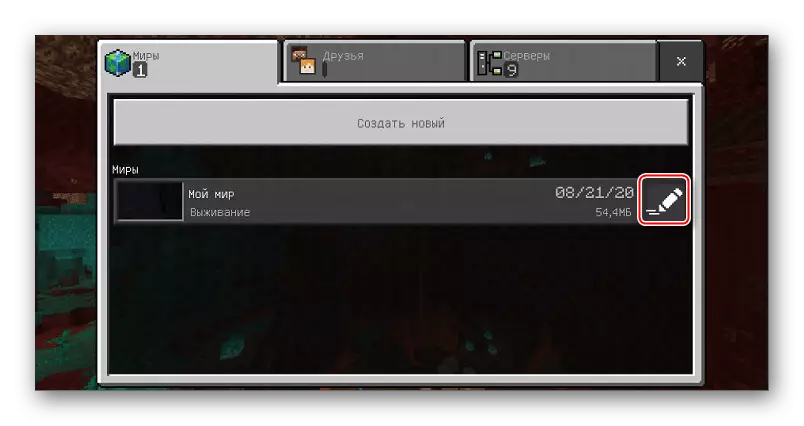
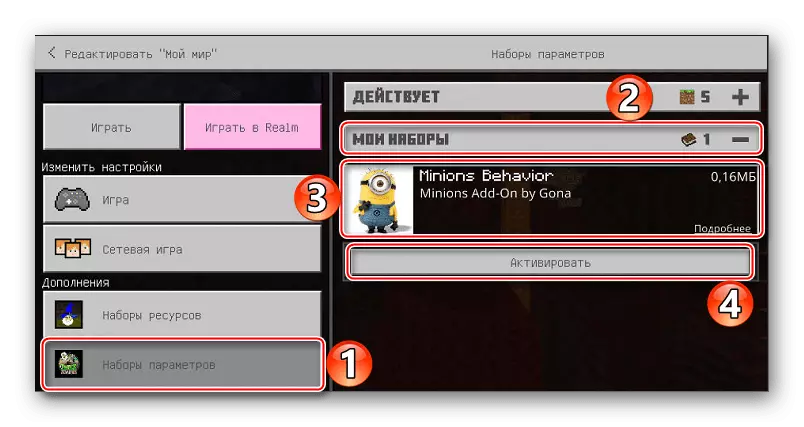
3-әдіс: Minecraft Market
Негізгі крафикте өз ойын дүкені бар, бірақ ондағы барлық мазмұнды сатып алу керек. Тос қосымшалары бар кішкентай бөлім бар, олардың біреуі мысал ретінде біз аламыз.
- Біз ойынды және негізгі экранда «Нарық» түймесін басыңыз.
- Іздеу белгішесін түртіңіз.
- Келесі экранда «Сүзгі» түймесін басыңыз.
- «МинеКоиндер» қойындысына өтіңіз
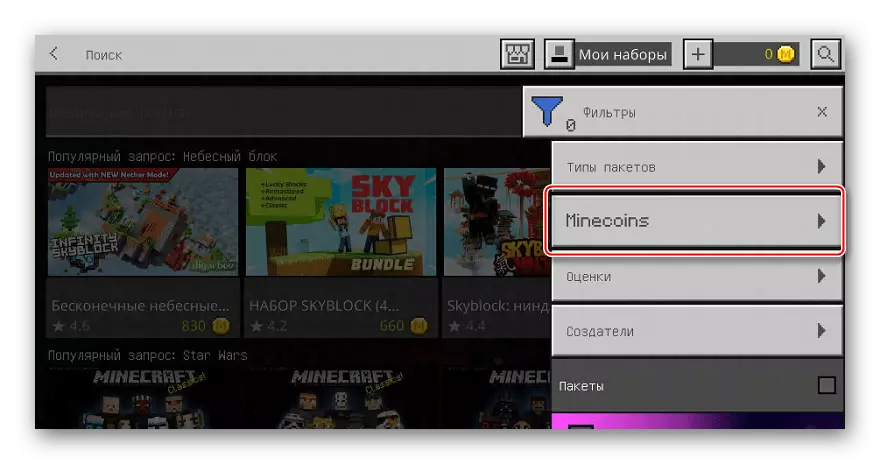
Біз құсбелгіні қойып, «еркін» құсбелгісін қойып, таңдауды растаймыз.
- Енді тізімнен кез-келген өзгертулер мен оны түртуді таңдаңыз.
- «ТЕГІН» түймесін басыңыз.
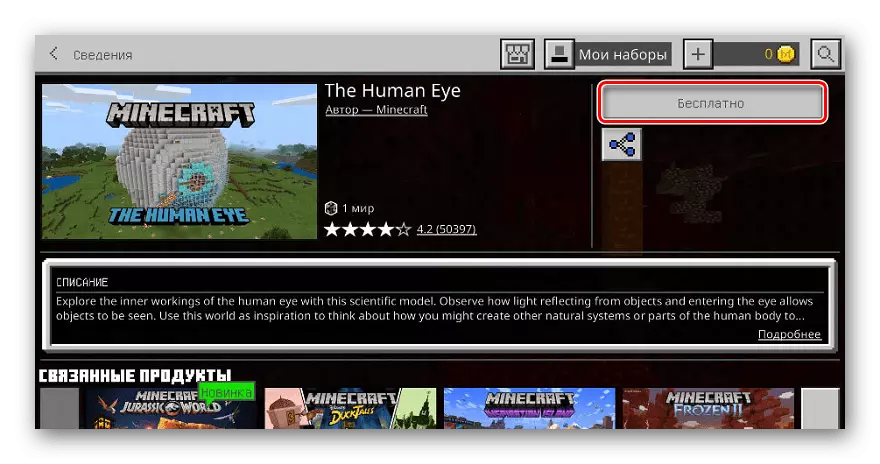
Сатып алу жиым болған кезде, сәнді сақтау орнын таңдаңыз.
- Өзгертулерді жүктеу.
- Бұл жағдайда әлем жүк тие бастады, сондықтан дүкеннен оның жаратылысы өтеді.
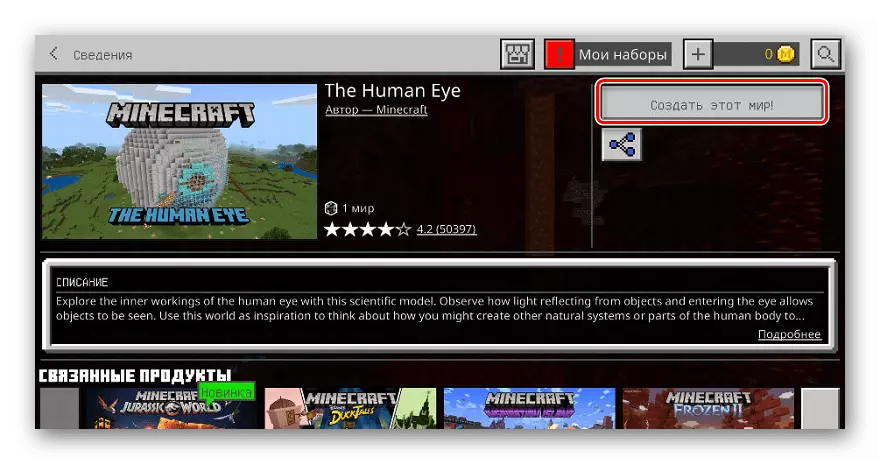
Ойынды бастау үшін, «Жасау» Таппа.